п п╟п╨ п©п╣я─п╣п╡п╣я─п╫я┐я┌я▄ п╡п╦п╢п╣п╬ п╫п╟ 180 (90) пЁя─п╟п╢я┐я│п╬п╡
 п я│п╬п╤п╟п╩п╣п╫п╦я▌, я│ я┌п╟п╨п╦п╪ п©п╣я─п╣п╡п╣я─п╫я┐я┌я▀п╪ п╡п╦п╢п╣п╬ п©я─п╦я┘п╬п╢п╦я┌я│я▐ п╡я│я┌я─п╣я┤п╟я┌я▄я│я▐ п╢п╬п╡п╬п╩я▄п╫п╬ п╫п╣я─п╣п╢п╨п╬. п═п╟п╫я▄я┬п╣ п©п╬п╢п╬п╠п╫я▀я┘ п©я─п╬п╠п╩п╣п╪ п╫п╣ п╠я▀п╩п╬. п║я┌п╟я─п╟я▐ п╡п╦п╢п╣п╬п╨п╟п╪п╣я─п╟ п╠я▀п╩п╟ я│п╢п╣п╩п╟п╫п╟ я┌п╟п╨, я┤я┌п╬ п©п╣я─п╣п╡п╣я─п╫я┐я┌я▄ п╣п╣ п╡п╡п╣я─я┘ п╫п╬пЁп╟п╪п╦ п╦п╩п╦ п╠п╬п╨п╬п╪ п╪п╬п╤п╫п╬ п╠я▀п╩п╬ я┌п╬п╩я▄п╨п╬ п╫п╟п╪п╣я─п╣п╫п╫п╬. п╖я┌п╬ п╨п╟я│п╟п╩п╬я│я▄ п╟п╫п╟п╩п╬пЁп╬п╡я▀я┘ я└п╬я┌п╬п╟п©п©п╟я─п╟я┌п╬п╡, я┌п╬ п©п╣я─п╣п╡п╣я─п╫я┐я┌я▀п╣ п╫п╣пЁп╟я┌п╦п╡я▀ п╠п╣п╥ п©я─п╬п╠п╩п╣п╪ п©п╣я┤п╟я┌п╟п╩п╦я│я▄ п╫п╟ я└п╬я┌п╬я┐п╡п╣п╩п╦я┤п╦я┌п╣п╩п╣, п╟ п©п╬я┌п╬п╪ п╬я┌п©п╣я┤п╟я┌п╟п╫п╫я▀п╣ я│п╫п╦п╪п╨п╦ я█п╩п╣п╪п╣п╫я┌п╟я─п╫п╬ п©п╣я─п╣п╡п╬я─п╟я┤п╦п╡п╟п╩п╦я│я▄ п╡ я─я┐п╨п╟я┘Б─╕
п я│п╬п╤п╟п╩п╣п╫п╦я▌, я│ я┌п╟п╨п╦п╪ п©п╣я─п╣п╡п╣я─п╫я┐я┌я▀п╪ п╡п╦п╢п╣п╬ п©я─п╦я┘п╬п╢п╦я┌я│я▐ п╡я│я┌я─п╣я┤п╟я┌я▄я│я▐ п╢п╬п╡п╬п╩я▄п╫п╬ п╫п╣я─п╣п╢п╨п╬. п═п╟п╫я▄я┬п╣ п©п╬п╢п╬п╠п╫я▀я┘ п©я─п╬п╠п╩п╣п╪ п╫п╣ п╠я▀п╩п╬. п║я┌п╟я─п╟я▐ п╡п╦п╢п╣п╬п╨п╟п╪п╣я─п╟ п╠я▀п╩п╟ я│п╢п╣п╩п╟п╫п╟ я┌п╟п╨, я┤я┌п╬ п©п╣я─п╣п╡п╣я─п╫я┐я┌я▄ п╣п╣ п╡п╡п╣я─я┘ п╫п╬пЁп╟п╪п╦ п╦п╩п╦ п╠п╬п╨п╬п╪ п╪п╬п╤п╫п╬ п╠я▀п╩п╬ я┌п╬п╩я▄п╨п╬ п╫п╟п╪п╣я─п╣п╫п╫п╬. п╖я┌п╬ п╨п╟я│п╟п╩п╬я│я▄ п╟п╫п╟п╩п╬пЁп╬п╡я▀я┘ я└п╬я┌п╬п╟п©п©п╟я─п╟я┌п╬п╡, я┌п╬ п©п╣я─п╣п╡п╣я─п╫я┐я┌я▀п╣ п╫п╣пЁп╟я┌п╦п╡я▀ п╠п╣п╥ п©я─п╬п╠п╩п╣п╪ п©п╣я┤п╟я┌п╟п╩п╦я│я▄ п╫п╟ я└п╬я┌п╬я┐п╡п╣п╩п╦я┤п╦я┌п╣п╩п╣, п╟ п©п╬я┌п╬п╪ п╬я┌п©п╣я┤п╟я┌п╟п╫п╫я▀п╣ я│п╫п╦п╪п╨п╦ я█п╩п╣п╪п╣п╫я┌п╟я─п╫п╬ п©п╣я─п╣п╡п╬я─п╟я┤п╦п╡п╟п╩п╦я│я▄ п╡ я─я┐п╨п╟я┘Б─╕
п╖я┌п╬ п╨п╟я│п╟п╣я┌я│я▐ я├п╦я└я─п╬п╡я▀я┘ я└п╬я┌п╬пЁя─п╟я└п╦п╧, я┌п╬ п©п╬п╡п╬я─п╬я┌ п╦я┘ п╫п╟ 180 (90) пЁя─п╟п╢я┐я│п╬п╡ п╦ я│п╣п╧я┤п╟я│ п╫п╣ п©я─п╣п╢я│я┌п╟п╡п╩я▐п╣я┌ п╬я│п╬п╠п╬п╧ п©я─п╬п╠п╩п╣п╪я▀. п░ п╡п╬я┌ п╡п╦п╢п╣п╬… п∙я│п╩п╦ я│п╫п╦п╪п╟я┌я▄ п╡п╦п╢п╣п╬ я└п╬я┌п╬п╟п©п©п╟я─п╟я┌п╬п╪ я┌п╦п©п╟ «п╪я▀п╩я▄п╫п╦я├п╟» п╦п╩п╦ я│п╬я┌п╬п╡я▀п╪ я┌п╣п╩п╣я└п╬п╫п╬п╪, я┌п╬ п╪п╬п╤п╫п╬ п©п╣я─п╣п╡п╣я─п╫я┐я┌я▄ п╣пЁп╬, п╢п╟п╤п╣ п╫п╣ п╥п╟п╪п╣я┌п╦п╡. п≈п╟п╪п╣я┌п╫п╬ я│я┌п╟п╫п╣я┌ п©п╬я┌п╬п╪. п°п╬п╤п╫п╬ п╦ п©я─п╬я└п╣я│я│п╦п╬п╫п╟п╩я▄п╫я▀п╪ я└п╬я┌п╬п╟п©п©п╟я─п╟я┌п╬п╪ я│п╬п╡п╣я─я┬п╦я┌я▄ я┌п╟п╨я┐я▌ п╤п╣ п╬я┬п╦п╠п╨я┐, п╣я│п╩п╦ я└п╬я┌п╬пЁя─п╟я└п╦я─п╬п╡п╟я┌я▄ п╠п╬п╨п╬п╪ п╦ п╥п╟п╠я▀я┌я▄ п©п╣я─п╣п╨п╩я▌я┤п╦я┌я▄ я─п╣п╤п╦п╪ п╫п╟ «я└п╬я┌п╬». п▓ п╬п╠я┴п╣п╪, п╬я┬п╦п╠п╦я┌я▄я│я▐ — п╢п╣п╩п╬ п╫п╣ я┘п╦я┌я─п╬п╣. п═п╟я│я│п╪п╬я┌я─п╦п╪, п╨п╟п╨ я█я┌п╬ п╡я│п╣ п©п╬я┌п╬п╪ п╦я│п©я─п╟п╡п╦я┌я▄.
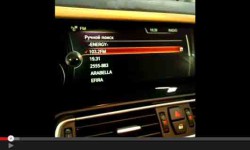 п║я┌п╬п╦я┌ я│я─п╟п╥я┐ п╬пЁп╬п╡п╬я─п╦я┌я▄я│я▐, я┤я┌п╬ п╣я│п╩п╦ п╡п╦п╢п╣п╬ п©п╬п╡п╣я─п╫я┐я┌п╬ п╫п╟ 90 пЁя─п╟п╢я┐я│п╬п╡, я┌п╬ п©п╬п╩п╫п╬пЁп╬ п╡п╬я│я│я┌п╟п╫п╬п╡п╩п╣п╫п╦я▐ п╡п╦п╢п╣п╬ п╫п╣ п©п╬п╩я┐я┤п╦я┌я│я▐. п▓п╣я─п╫п╣п╣, п╡я│п╣, я┤я┌п╬ п╠я▀п╩п╬ п╡ п╨п╟п╢я─п╣, п╬я│я┌п╟п╫п╣я┌я│я▐, п╟ п©я┐я│я┌я▀п╣ п©п╬п╩я▐ п©п╬ п╠п╬п╨п╟п╪ п╠я┐п╢я┐я┌ п╥п╟п╪п╣я┴п╣п╫я▀ я┤п╣я─п╫я▀п╪п╦ п©п╬п╩п╬я│п╟п╪п╦. п·п╠я─п╣п╥п╟я┌я▄ я┌п╟п╨п╬п╧ я└п╬я─п╪п╟я┌ п╢п╬ п©я─п╟п╡п╦п╩я▄п╫п╬пЁп╬ я─п╟п╥п╪п╣я─п╟ я┌п╬п╤п╣ я┤п╟я┴п╣ п╡я│п╣пЁп╬ п╫п╣ п╦п╪п╣п╣я┌ я│п╪я▀я│п╩п╟.
п║я┌п╬п╦я┌ я│я─п╟п╥я┐ п╬пЁп╬п╡п╬я─п╦я┌я▄я│я▐, я┤я┌п╬ п╣я│п╩п╦ п╡п╦п╢п╣п╬ п©п╬п╡п╣я─п╫я┐я┌п╬ п╫п╟ 90 пЁя─п╟п╢я┐я│п╬п╡, я┌п╬ п©п╬п╩п╫п╬пЁп╬ п╡п╬я│я│я┌п╟п╫п╬п╡п╩п╣п╫п╦я▐ п╡п╦п╢п╣п╬ п╫п╣ п©п╬п╩я┐я┤п╦я┌я│я▐. п▓п╣я─п╫п╣п╣, п╡я│п╣, я┤я┌п╬ п╠я▀п╩п╬ п╡ п╨п╟п╢я─п╣, п╬я│я┌п╟п╫п╣я┌я│я▐, п╟ п©я┐я│я┌я▀п╣ п©п╬п╩я▐ п©п╬ п╠п╬п╨п╟п╪ п╠я┐п╢я┐я┌ п╥п╟п╪п╣я┴п╣п╫я▀ я┤п╣я─п╫я▀п╪п╦ п©п╬п╩п╬я│п╟п╪п╦. п·п╠я─п╣п╥п╟я┌я▄ я┌п╟п╨п╬п╧ я└п╬я─п╪п╟я┌ п╢п╬ п©я─п╟п╡п╦п╩я▄п╫п╬пЁп╬ я─п╟п╥п╪п╣я─п╟ я┌п╬п╤п╣ я┤п╟я┴п╣ п╡я│п╣пЁп╬ п╫п╣ п╦п╪п╣п╣я┌ я│п╪я▀я│п╩п╟.
MPEG Video Wizard DVD. п÷п╣я─п╣п╡п╬я─п╟я┤п╦п╡п╟п╣п╪ п╡п╦п╢п╣п╬
п п╟п╨ п╬я┌п╨я─я▀п╡п╟я┌я▄ я└п╟п╧п╩, п╟ п©п╬я┌п╬п╪ п©п╣я─п╣пЁя─я┐п╤п╟я┌я▄ п╣пЁп╬ п╫п╟ я┌п╟п╧п╪ п╩п╦п╫п╦я▌ п╠п╬п╩п╣п╣ п©п╬п╢я─п╬п╠п╫п╣п╣ п╫п╟п©п╦я│п╟п╫п╬ п╦ п©п╬п╨п╟п╥п╟п╫п╬ п╡ я│я┌п╟я┌я▄п╣ п п╟п╨ я│п╬п╣п╢п╦п╫п╦я┌я▄ п╢п╡п╟ п╡п╦п╢п╣п╬. п√п╪п╣п╪ п╫п╟ File, п©п╬я┌п╬п╪ п╫п╟ п╥п╫п╟я┤п╬п╨ п·я┌п╨я─я▀я┌я▄. п▓я▀п╠п╦я─п╟п╣п╪ п╫я┐п╤п╫я▀п╧ я└п╟п╧п╩ п╦п╥ п╠я─п╟я┐п╥п╣я─п╟ п╦ п╤п╪п╣п╪ п·я┌п╨я─я▀я┌я▄. п÷п╬я│п╩п╣ я█я┌п╬пЁп╬ п©п╣я─п╣я┌п╟я│п╨п╦п╡п╟п╣п╪ я└п╟п╧п╩ п╫п╟ я┌п╟п╧п╪ п╩п╦п╫п╦я▌. п÷п╬я│п╩п╣ я█я┌п╬пЁп╬ п╤п╪п╣п╪ п╡п╨п╩п╟п╢п╨я┐ Effect, п©п╬я┌п╬п╪ п╨п╫п╬п©п╨я┐ Filter. п║я─п╣п╢п╦ п╬я┌п╨я─я▀п╡я┬п╦я┘я│я▐ я└п╦п╩я▄я┌я─п╬п╡ п╦я┴п╣п╪ п╨п╫п╬п©п╨я┐ Rotation. п п╩п╦п╨п╟п╣п╪ п©п╬ п╫п╣п╧ п©я─п╟п╡п╬п╧ п╨п╫п╬п©п╨п╬п╧ п╪я▀я┬п╦ п╦ п╡я▀п╠п╦я─п╟п╣п╪ Properties.

п·я┌п╨я─п╬п╣я┌я│я▐ п╡я│п©п╩я▀п╡п╟я▌я┴п╣п╣ п╬п╨п╫п╬, п╡ п╨п╬я┌п╬я─п╬п╪ п╫п╟п╢п╬ п╡я▀п╠я─п╟я┌я▄ я┐пЁп╬п╩ п©п╬п╡п╬я─п╬я┌п╟ (90, 180 п╦п╩п╦ 270 пЁя─п╟п╢я┐я│п╬п╡). п÷п╬я│п╩п╣ я█я┌п╬пЁп╬ п╤п╪п╣п╪ OK. п╒п╣п©п╣я─я▄ п╩п╣п╡п╬п╧ п╨п╫п╬п©п╨п╬п╧ п╪я▀я┬п╦ п©п╣я─п╣я┌п╟я│п╨п╦п╡п╟п╣п╪ я█я┌я┐ п╨п╫п╬п©п╨я┐ п╫п╟ я└п╟п╧п╩, п╨п╬я┌п╬я─я▀п╧ я┐п╤п╣ п╫п╟я┘п╬п╢п╦я┌я│я▐ п╫п╟ я┌п╟п╧п╪ п╩п╦п╫п╦п╦. п²п╟ я│п╟п╪п╬п╪ я└п╟п╧п╩п╣ п╬я┌п╬п╠я─п╟п╥п╦я┌я│я▐ п╥п╫п╟я┤п╬п╨ п╡ п╡п╦п╢п╣ п╩п╣п╧п╨п╦ п╡ п©я─п╟п╡п╬п╪ п╫п╦п╤п╫п╣п╪ я┐пЁп╩я┐. п▓ п╬п╨п╫п╣ п©я─п╣п╢п©я─п╬я│п╪п╬я┌я─п╟ п╪п╬п╤п╫п╬ п╠я┐п╢п╣я┌ п╫п╟п╠п╩я▌п╢п╟я┌я▄, п╨п╟п╨ п╡п╦п╢п╣п╬ п©п╣я─п╣п╡п╣я─п╫п╣я┌я│я▐ (п©п╬п╪п╣п╫я▐п╣я┌ я┐пЁп╬п╩). п²п╟п╤п╟п╡ п╫п╟ п╨п╫п╬п©п╨я┐ Play (п©п╬п╢ п╬п╨п╫п╬п╪ п©я─п╣п╢п©я─п╬я│п╪п╬я┌я─п╟), п╣я│я┌я▄ п╡п╬п╥п╪п╬п╤п╫п╬я│я┌я▄ я┐п╠п╣п╢п╦я┌я▄я│я▐, я┤я┌п╬ п╡п╦п╢п╣п╬ я─п╟п╠п╬я┌п╟п╣я┌ п©я─п╟п╡п╦п╩я▄п╫п╬.
п╒п╣п©п╣я─я▄ п╬я│я┌п╟п╣я┌я│я▐ я│п╬я┘я─п╟п╫п╦я┌я▄ п©п╣я─п╣п╡п╣я─п╫я┐я┌п╬п╣ п╡п╦п╢п╣п╬. п▒п╬п╩п╣п╣ п©п╬п╢я─п╬п╠п╫п╬ п╬ я┌п╬п╪, п╨п╟п╨ я│п╬я┘я─п╟п╫я▐я┌я▄ я└п╟п╧п╩я▀ п╡ я█я┌п╬п╧ п©я─п╬пЁя─п╟п╪п╪п╣ п╪п╬п╤п╫п╬ п©п╬я│п╪п╬я┌я─п╣я┌я▄ п╡ я│я┌п╟я┌я▄п╣ п п╟п╨ я│п╬п╣п╢п╦п╫п╦я┌я▄ п╢п╡п╟ п╡п╦п╢п╣п╬ п╡ п©п╬п╢я─п╟п╥п╢п╣п╩п╣ п п╬п╫п╡п╣я─я┌п╦я─я┐п╣п╪ я└п╟п╧п╩я▀.
п■п╩я▐ я█я┌п╬пЁп╬ п╤п╪п╣п╪ п╡ я│п╟п╪п╬п╪ п╡п╣я─я┘я┐ я│п©я─п╟п╡п╟ Component Layout. п≤п╥ п╡я▀п©п╟п╢п╟я▌я┴п╣пЁп╬ п╬п╨п╫п╟ п╡я▀п╠п╦я─п╟п╣п╪ Export п╦ п╨п╩п╦п╨п╟п╣п╪ п©п╬ п╫п╣п╪я┐. п·я┌п╨я─п╬п╣я┌я│я▐ п╬п╨п╫п╬ я█п╨я│п©п╬я─я┌п╟. п∙я│п╩п╦ п╡п╟я│ я┐я│я┌я─п╟п╦п╡п╟я▌я┌ п©п╟я─п╟п╪п╣я┌я─я▀ п╡п╟я┬п╣пЁп╬ п╡п╦п╢п╣п╬, п╟ п╡п╬п©я─п╬я│ я│п╬я│я┌п╬я▐п╩ я┌п╬п╩я▄п╨п╬ п╡ я┌п╬п╪, я┤я┌п╬п╠я▀ п©п╣я─п╣п╡п╣я─п╫я┐я┌я▄ п╡п╦п╢п╣п╬, я┌п╬ п╩я┐я┤я┬п╣ п╡я▀я┘п╬п╢п╫я▀п╣ п©п╟я─п╟п╪п╣я┌я─я▀ п╫п╣ п╦п╥п╪п╣п╫я▐я┌я▄. п÷я─п╬пЁя─п╟п╪п╪п╟ я│п╟п╪п╟ п╡я▀я│я┌п╟п╡п╦я┌ п╦я┘ п©п╬ я┐п╪п╬п╩я┤п╟п╫п╦я▌. п√п╪п╣п╪ п╡п╨п╩п╟п╢п╨я┐ General п╦ п╡ п©п╬п╩п╣ MPEG File Separate п╡я▀п╠п╦я─п╟п╣п╪ п©п╟п©п╨я┐ п╡я▀я┘п╬п╢п╫п╬пЁп╬ я└п╟п╧п╩п╟ п╦ п╣пЁп╬ п╫п╟п╥п╡п╟п╫п╦я▐. п÷п╬я│п╩п╣ я█я┌п╬пЁп╬ п╪п╬п╤п╫п╬ я│я─п╟п╥я┐ п©п╣я─п╣я┘п╬п╢п╦я┌я▄ п╨ п╡п╨п╩п╟п╢п╨п╣ Monitor п╦ п╤п╟я┌я▄ п╨п╫п╬п©п╨я┐ Start. п·я┌п╬п╠я─п╟п╤п╣п╫п╦п╣ п╡я▀п©п╬п╩п╫п╣п╫п╦я▐ п©я─п╬я├п╣я│я│п╟ п╡ п©я─п╬я├п╣п╫я┌п╟я┘ п╪п╬п╤п╫п╬ п╠я┐п╢п╣я┌ п╫п╟п╠п╩я▌п╢п╟я┌я▄ п©п╬п╢ п╬п╨п╫п╬п╪ п©я─п╣п╢п©я─п╬я│п╪п╬я┌я─п╟.
пёя│п©п╣я┘п╬п╡ п╡ я┌п╡п╬я─я┤п╣я│я┌п╡п╣!
п░п╡я┌п╬я─: п░п╩п╣п╨я│п╟п╫п╢я─ п я─п╟п╡я┤п╣п╫п╨п╬.
"п▓п╦п╢п╣п╬п╪п╬п╫я┌п╟п╤"
- п п╬п╢п╣п╨ MPEG-5 EVC — п╟п╩я▄я┌п╣я─п╫п╟я┌п╦п╡п╟ п╡п╦п╢п╣п╬п╨п╬п╢п╣п╨п╟п╪ AV1 п╦ HEVC
- п╒я─п╦ я│п©п╬я│п╬п╠п╟ п╬п╠я─п╣п╥п╟я┌я▄ п╡п╦п╢п╣п╬ Б─⌠ п╨п╟п╨п╬п╧ п╦п╥ п╫п╦я┘ я│п╟п╪я▀п╧ я┐п╢п╬п╠п╫я▀п╧
- п п╬п╢п╣п╨ AV1 — п©я─я▐п╪п╬п╧ п╨п╬п╫п╨я┐я─п╣п╫я┌ HEVC
- п п╟п╨ я│п╢п╣п╩п╟я┌я▄ я█я└я└п╣п╨я┌ я┤п╣я─п╫п╦п╩ п╡ Adobe After Effects
- п п╟п╨ я│п╢п╣п╩п╟я┌я▄ 3D п╡п╦п╢п╣п╬ я│п╟п╪п╬п╪я┐
- Pinnacle Studio 21 Ultimate. п╖я┌п╬ п╫п╬п╡п╬пЁп╬ п╦ п╨п╟п╨ я█я┌п╦п╪ п©п╬п╩я▄п╥п╬п╡п╟я┌я▄я│я▐
- п п╟п╨ я│п╢п╣п╩п╟я┌я▄ п©я─п╬п╥я─п╟я┤п╫я▀п╧ я└п╬п╫п╬п╡я▀п╧ п╥п╟пЁп╬п╩п╬п╡п╬п╨ п╢п╩я▐ п╡п╦п╢п╣п╬ п╡ Premiere Pro
- п п╟п╨ п╥п╟я─п╟п╠п╟я┌я▀п╡п╟я┌я▄ п╫п╟ п╡п╦п╢п╣п╬ п╡ Adobe Stock. п═я┐п╨п╬п╡п╬п╢я│я┌п╡п╬
- п п╟п╨ я│п╢п╣п╩п╟я┌я▄ п╟п╫п╦п╪п╟я├п╦я▌ я┌п╣п╨я│я┌п╟ п╡ After Effects п╡ я┌п╟п╨я┌ п╪я┐п╥я▀п╨п╣
- HEVC п╦ VP9 п╨п╟п╨п╬п╧ п╨п╬п╢п╣п╨ п╩я┐я┤я┬п╣?


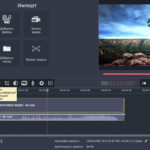

п■п╬п╠п╟п╡п╦я┌я▄ п╨п╬п╪п╪п╣п╫я┌п╟я─п╦п╧